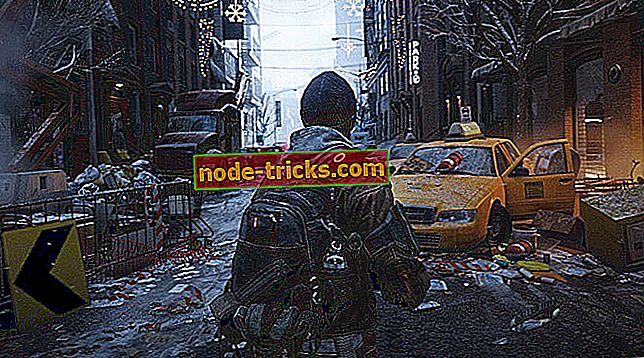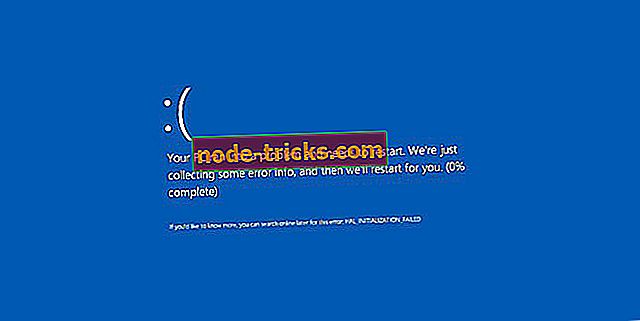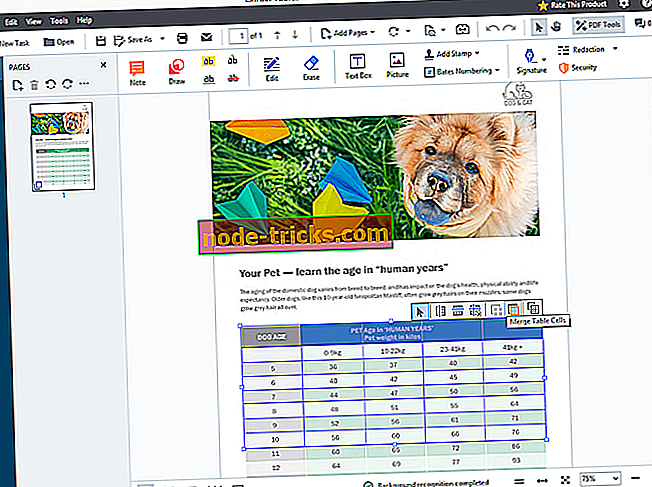ИСПРАВЛЕНИЕ: планшет не вращается после обновления Windows 10, 8.1
Некоторые владельцы планшетов с Windows 10, 8.1 жалуются на то, что после перехода на Windows 10, 8.1 функция поворота экрана на их планшетах работает неправильно. Найдите ниже более подробную информацию об ошибке.

Поворот экрана планшета Windows 10, 8.1, 8 действительно прост, но, похоже, не для всех. Разочарованный пользователь разозлился на форумах сообщества поддержки Microsoft, заявив, что его проблемы не решены, несмотря на применение последних обновлений. Вот что он сказал в то время:
У меня проблема с тем, что экран не будет вращаться должным образом после того, как поверхность оставлена на ночь. Он будет вращаться на экране блокировки, но затем, когда я разблокирую, вращение больше не работает. Сначала он работает правильно, когда я включаю устройство с холода, но в какой-то момент, обычно, когда я собираюсь использовать его на следующий день, вращение больше не работает. Он все еще работает на экране блокировки, но не один раз разблокирован.
- СВЯЗАННЫЕ: Мой компьютер повернул экран на 90 градусов или 180 градусов [FIX]
Пользователь говорит, что он удостоверился, что проверил и выключил ли его блокировку экрана, и он также отключил сенсорную крышку. На данный момент мы не знаем, является ли это Surface RT или Surface Pro или какая это версия, но все больше людей сообщают о подобной проблеме, и очевидно, что они не все владеют только планшетами Surface.
Планшет не будет вращаться? Вот несколько исправлений
- Перезагрузите планшет
- Проверьте настройки блокировки поворота
- Обновите драйверы акселерометра
- Настройте свой реестр
- Поверните экран вручную
1. Перезагрузите планшет
Самый быстрый способ заставить планшет Windows 10, 8.1 снова вращаться - перезапустить его. Для некоторых применение обновлений с ноябрьского и декабрьского исправлений во вторник, кажется, решает проблему. Тем не менее, официальное исправление еще не выпущено.
2. Проверьте настройки блокировки вращения
Если ваш планшет не будет поворачивать экран после перезагрузки, убедитесь, что для параметра Блокировка вращения установлено значение Выкл. Если вы включите его, это не позволит планшету автоматически поворачивать экран при его наклоне.
Кроме того, если эта проблема поворота влияет на ваше устройство Surface, попробуйте сложить клавиатуру или просто закрыть устройство. Иногда Windows 10 блокирует поворот экрана блокировки при подключении клавиатуры.
3. Обновите драйверы акселерометра
Если проблема не устранена, обязательно обновите драйверы датчика. Перейдите в диспетчер устройств, найдите драйвер сенсора, щелкните его правой кнопкой мыши и выберите «Обновить драйверы».
4. Настройте свой реестр
Настройка этого реестра может также помочь вам решить проблему, как сообщает этот пользователь. Итак, выберите «Пуск»> введите «regedit»> запустите инструмент. Теперь следуйте инструкциям, перечисленным ниже:
1. Теперь разверните «HKEY_LOCAL_MACHINE», затем разверните «system», затем разверните «CurrentControlSet», затем разверните «Enum», затем разверните «root», затем разверните «SENSOR», затем разверните «0000», затем разверните «Параметры устройства», затем нажмите «kxfusion»
2. В правом окне дважды щелкните «ACPISMO85001-0», чтобы убедиться, что значения соответствуют следующим
{CDA4B5F8-53B4-4E7C-8A73-0D69852FBEBA}
3. Теперь в том же окне дважды щелкните «Ориентация» и убедитесь, что значения данных следующие: 0000 01 00 00 01 01 00 02
Имейте в виду, что это значение может варьироваться в зависимости от производителя, поэтому вам может потребоваться использовать другое значение ориентации. Закройте реестр, перезагрузите компьютер и проверьте, сохраняется ли проблема.
5. Вручную поверните экран
Ну, если ничего не помогло, попробуйте повернуть экран планшета вручную. Вот три способа сделать это:
- Подключите клавиатуру: одновременно нажмите Ctrl + Alt + [клавиша направления].
- Выберите угол поворота: нажмите на пустое место на рабочем столе> перейдите к графическим параметрам> Поворот> выберите угол поворота, который вы хотите включить.
- Выберите ориентацию вручную: выберите «Настройки»> «Система»> «Экран»> «Ориентация»> выберите угол ориентации.
Скажите нам, какой метод работал для вас.
Примечание редактора: этот пост был первоначально опубликован в декабре 2013 года и с тех пор обновлен для свежести и точности .

![5 лучших программ для просмотра / чтения файлов XML [2019 Список]](https://node-tricks.com/img/software/109/5-best-software-view-read-xml-files-2.jpg)

![5 лучших MKV-плееров для Windows 10 [FRESH LIST]](https://node-tricks.com/img/software/187/5-very-best-mkv-players-2.jpg)